Какие телефоны Xiaomi поддерживают Android Pay
Лидер китайского рынка техники не остался в стороне и выпустил в свет свою версию платежной системы Mi Pay. Правда, широкую популярность у нас в стране данный вид бесконтактных платежей пока не приобрел от слова «совсем». Что делать? Устанавливать на свой Xiaomi Android Pay, а мы расскажем, как это сделать.
В первую очередь, нужно ознакомиться с перечнем устройств Xiaomi, оснащенных модулем NFC, и найти среди них свое:
- Mi 2A;
- Mi 3;
- Mi 5;
- Mi 5S;
- Mi 5S Plus;
- Mi 6;
- Mi Note 2;
- Mi Mix;
- Mi Mix 2.
Как видно, воспользоваться сервисом Android Pay смогут только обладатели флагманов линейки Mi, а вот представители бюджетной серии Redmi похвастаться необходимым модулем не могут и остаются не у дел.
Xiaomi изначально не желает работать с системой Android Pay, поэтому настройка смартфона включает этап предварительных настроек, чтобы система работала стабильно и без перебоев.
Подготовка вашего Xiaomi к работе с платежной системой имеет несколько нюансов. Перед запуском приложения нужно в настройках устройства активировать несколько пунктов, которые по умолчанию отключены для вашей же безопасности.
Входим в раздел настроек устройства и находим пункт «Еще» в разделе «Беспроводные сети». Прокручиваем список в самый низ до раздела «NFC». Здесь, во-первых, нужно включить сам модуль, а во-вторых, в подразделе «Расположение элемента безопасности» переключиться с пункта «Встроенный элемент безопасности» на «Использовать HCE Wallet». Следует заметить, что в зависимости от локализации, последний подраздел может иметь название «Кошелек по умолчанию».
Учитывая особенности MIUI OS и ее любовь выгружать из памяти несистемные приложения, рекомендуем внести приложение Android Pay в список автозагрузки.
Для этого, находим на рабочем столе приложение «Безопасность», заходим в раздел «Разрешения», подраздел «Автозапуск». В перечне находим приложение Android Pay и ставим напротив него галочку.

Собственно, все настройки приложения сводятся к привязке своих карт. На сегодняшний день, Android Pay поддерживают следующие банки и платежные системы:
- Сбербанк;
- Альфа-банк;
- Тинькофф банк;
- Райффайзенбанк;
- МТС Банк;
- «ВТБ 24»;
- Банк «Открытие»;
- «АК Барс»;
- Бинбанк;
- Промсвязьбанк;
- Россельхозбанк;
- «Яндекс.Деньги».
Соответственно, для того, чтобы воспользоваться, нужно быть клиентом одного из банков, представленных в перечне, и иметь карту формата Visa или MasterCard. Поддерживаются как дебетовые, так и кредитные карты.
Актуальный перечень банков, которые позволяют воспользоваться услугой беспроводных платежей в России, представлен на официальном сайте Visa.
Привязка карты выполняется буквально за пару шагов:
- Запускаем приложение Android Pay, даем ему все требуемые разрешения по запросу.
- В нижнем правом углу нажимаем на иконку « », фотографируем карту. Проверяем, корректно ли считались данные с лицевой части карты.
- Если сканирование не происходит или выполняется с ошибками, нужно ввести все данные вручную.
- После подтверждения, получения от банка автоматической SMS с кодом верификации, со счета карты будет снята сумма в размере 30 рублей. Через некоторое время деньги вернутся обратно. Это проверочная операция, необходимая для тестирования нормального прохождения всех финансовых операций.
В настройках приложения указывается карта, используемая по умолчанию для всех платежей. Поэтому, если необходимо провести оплату с другой карты, она должна быть предварительно помечена основной.
Если все сделано правильно, можно переходить к испытаниям системы в деле.

Перед тем как рассказать о настройке Android Pay на вашем смартфоне, необходимо убедиться, что он поддерживает функцию бесконтактной оплаты. Мобильное устройство должно соответствовать ряду требований, благодаря которым сервис Android Pay сможет нормально функционировать. К ним относятся:
- Root-права в отключенном виде.
- Заблокированный загрузчик.
- Прошивка гаджета официальной версии от разработчика.
Узнать, есть ли в вашем гаджете эта функция, можно внимательно изучив инструкцию, которая прилагается к устройству. Если чип NFC отсутствует, вы все равно можете пользоваться бесконтактной оплатой, но только в приложениях и интернет-магазинах.
Список самых популярных моделей Xiaomi, которые имеют встроенный чип Near Field Communication и поддерживают платежный сервис Android Pay (полный список можно найти тут):
- Mi 2 A;
- Mi 3 и Mi 5;
- Mi 5 s, Mi5 s ;
- Mi 6;
- Mi 8;
- Mi note 2 и Mi mix.
Если в списке вы нашли свое устройство – можно приступать к установке Android Pay.
Отдельным пунктом стоит отметить, что в линейке смартфонов Xiaomi есть устройства, не оборудованные чипом Near Field Communication, к ним относятся серии Xiaomi Redmi и Xiaomi Mi Max.
Основная часть моделей, оборудованная датчиком NFC, изготовлена из пластика, оргстекла или стеклокерамики. Это обусловлено тем, что через такие материалы передача радиочастотных волн, с помощью которых работает чип, лучше проходят, чем через металл.
Исключением из этого правила являются модели Xaiomi mi 5 и mi 5 s, в них хорошо налажена работа датчика NFC, несмотря на то, что в корпусе смартфонов присутствуют изделия из металла.
Как настроить и пользоваться Android Pay? На примере xiaomi mi5

Если характеристики вашего телефона подходят под требования сервиса, следует зайти в Google Play Market, найти там приложение Google Pay, и загрузить его в смартфон. Чтобы настроить приложение на устройстве Xiaomi, следуйте простой пошаговой инструкции:
- Зайдите в скачанные файлы, найдите приложение Google Pay и запустите его.
- Если у вас несколько аккаунтов в Google, выберите тот, который будете использовать. Данные банковской карты, добавленные в аккаунт ранее, автоматически отобразятся в программе, если нет – необходимо добавить карту.
- Найдите знак « », в правом углу, нажмите на него, выберите «Добавить кредитную карту или дебетовую карту», затем отсканируйте карту так, чтобы в прямоугольнике на экране была видна ее лицевая сторона или же внесите данные вручную (номер карты, срок годности, трехзначный CVC код). Возможно, потребуется подтверждение действий с помощью СМС.
- При необходимости, вы можете добавить еще несколько банковских карт, действуя по такому же алгоритму.
Настройка самого устройства Xiaomi (возможна только при наличии NFC в смартфоне):
- Зайдите в меню устройства.
- «Настройки» -{amp}gt; «Еще», найдите режим NFC и активируйте его.
- Зайдите в раздел «Расположение элемента безопасности», и выберите в соответствующем разделе кошелек HCE.
- Зайдите в раздел «Оплата одним касанием» -{amp}gt; «Средство оплаты по умолчанию» и выберите приложение Google Pay. Выберите «Всегда» в пункте «Использовать приложение по умолчанию».
- Сохраните настройки. Готово. Приложение и ваше устройство помогут вам в одно касание совершить бесконтактный платеж через терминал.
К сожалению, не все смартфоны Xiaomi с поддержкой nfc. Поэтому, перед подключением, убедитесь в совместимости аппаратной части с технологией. Ниже представлены подходящие девайсы:
- Xiaomi Mi 2A
- Xiaomi Mi 3
- Xiaomi Mi 5
- Xiaomi Mi 5s Plus
- Xiaomi Mi 6
- Xiaomi Mi Note 2
- Xiaomi Mi Mix
- Xiaomi Mi Mix 2
- Xiaomi Mi Note 3
Система заработала в России весной 2017 года. Для оплаты подходят VISA и MasterCard. Ожидается добавление формата «МИР». Список банков представлен в таблице ниже.
| Сбербанк | Россельхозбанк |
| ВТБ24 | Яндекс.Деньги |
| Альфа-Банк | БИНБАНК |
| Тинькофф | Русский Стандарт |
| Райффайзенбанк | Промсвязьбанк |
| Банк “Открытие” | “АК БАРС” Банк |
| Точка | МТС Банк |
Не каждый из перечисленных банков позволяет подключать все типы кредиток, подробности необходимо уточнять у специалистов соответствующего учреждения.
Назад к списку статей
Как пользоваться Android Pay

Процесс использования платформой Android Pay крайне прост и делится на два варианта:
- Покупка товаров на сумму до 1000 рублей. Достаточно только разблокировать устройство, приложить к терминалу или провести рядом с ним, и оплата будет проведена. Соответственно, покупки на малую сумму проводятся моментально.
- Покупки свыше 1000 рублей. При оплате более дорогостоящих товаров придется дополнительно подтверждать проведение операции в самом приложении или ввести PIN-код карты в терминале.
Помимо финансовых операций непосредственно в магазинах, посредством Android Pay можно проводить оплату покупок в интернете.
Все платежные системы, используемые на мобильных девайсах работают примерно одинаково. В нашем случае, порядок действий следующий:
- разблокировать телефон;
- поднести на несколько секунд к терминалу, до появления сообщения об оплате и изображения вашей кредитки;
- в зависимости от терминала и условий финансового учреждения, может потребоваться ввод ПИН-кода или роспись;
- если подключено несколько карт, заходим в приложение, выбираем нужную и только после этого прикладываем к терминалу;
Что делать, если Android Pay не работает?
Основная проблема, почему ваш Xiaomi капризничает и не желает оплачивать покупки бесконтактным способом – неправильно проведенный подготовительный этап.
Пока охранник не изъял набранное на кассе, быстро пробегитесь по настройкам, указанным выше. NFC должен быть включен, а в качестве основного используемого кошелька должен быть указан HCE Wallet.
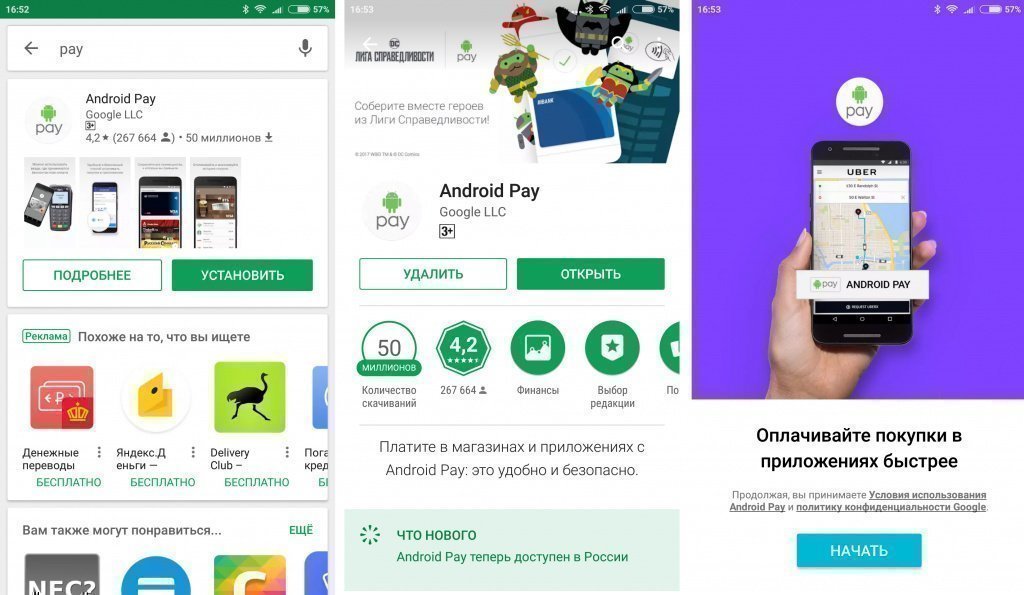
Возможен вариант, что MIUI посчитала приложение управления кошельком засоряющим оперативную память и выгрузила его, поэтому можно попробовать заново запустить приложение.
Очень часто пользователи Xiaomi жалуются, что приложение просто отказывается запускаться и заявляет «Android Pay не поддерживается на этом устройстве». И такое случается даже на смартфонах без постороннего вмешательства со стороны пользователя. Оказывается, устройство может быть не верифицировано Google, если установлена хоть и официальная прошивка, но не глобальная.
Android Pay на Xiaomi не реагирует на торговый терминал
Если вы столкнулись с такой проблемой, следующие действия помогут ее решить:
- Перейдите в «Настройки» -{amp}gt; «Безопасность» -{amp}gt; «Разрешения» -{amp}gt; «Другие разрешения».
- Выберите Google Pay, и выставьте галочки во всех пунктах разрешения.
- Опять зайдите в «Безопасность» -{amp}gt; «Автозапуск», и ставите галочку напротив Google Pay.
- Зайдите в «Настройки» -{amp}gt; «Батарея и производительность» -{amp}gt; «Расход заряда батареи приложениями» -{amp}gt; выберите «Google Pay» и выставляете галочки в пунктах «Нет ограничений» и «Разрешить».
- Проверьте настройки еще раз, и попробуйте совершить бесконтактную оплату.
При выполнении всех инструкций и рекомендаций, о которых рассказано в этой статье, вам наконец-то не придется постоянно носить с собой кошелек, наличные и множество банковских карт, пароли от которых постоянно путаются в голове или в бесконечном количестве бумажек, где вы их записали.
Одно из главных преимуществ такой системы платежей — это их безопасность. Для совершения каждой новой операции, на ваше устройство будет приходить секретный, одноразовый код. Только после его введения ваши средства будут списаны со счета для оплаты. Даже если код, который вы ввели, попадет в руки злоумышленников — они не смогут им воспользоваться.
 NFC Эксперт
NFC Эксперт